Camera iPhone bị rung có thể khiến những bức ảnh của bạn trở nên mờ, nhòe và gây ra nhiều phiền toái trong quá trình bạn sử dụng điện thoại.
- Hướng dẫn chi tiết cách check sim Viettel vay tiền có đủ điều kiện không năm 2024
- Cách gửi tin nhắn hàng loạt trên Zalo cho 1.000.000+ người
- Cách khóa Facebook tạm thời và vĩnh viễn đơn giản, nhanh chóng
- Phần mềm ninja
- Thủ thuật lấy lại file excel chưa lưu, bị lưu đè, bị xóa đơn giản
Lý do khiến camera iPhone bị rung
Camera bị iPhone rung có thể xuất phát từ nhiều nguyên nhân khác nhau, nhưng có một số nguyên nhân thường gặp sau:
Bạn đang xem: Lỗi camera iPhone bị rung: Nguyên nhân và cách xử lý nhanh chóng mà bạn có thể áp dụng ngay
- Lỗi phần mềm: Nếu phần mềm trên iPhone gặp sự cố hoặc không được cập nhật đến phiên bản mới nhất, điều này có thể dẫn đến tình trạng camera iPhone rung đột ngột.
- Do rơi vỡ: Điện thoại của bạn đã trải qua va đập hoặc rơi cũng là một lý do gây nên tình trạng này.
- Bộ phận cơ khí của camera iPhone có thể bị ảnh hưởng bởi điều kiện nhiệt độ hoặc độ ẩm: Môi trường xung quanh quá nóng hoặc quá ẩm có thể gây tác động tiêu cực lên bộ phận cơ khí của camera iPhone, dẫn đến tình trạng camera iPhone bị rung.
Những tips khắc phục tình trạng camera iPhone bị rung
Đóng ứng dụng Camera trên iPhone và khởi động lại
Để thực hiện, bạn chỉ cần vuốt từ thanh gạch ở dưới cùng màn hình iPhone, sau đó vuốt ứng dụng mà bạn muốn đóng lên phía trên để đóng ứng dụng. Cuối cùng, bạn hãy mở lại ứng dụng Camera trong iPhone lên.
Restart (Khởi động lại) thiết bị
Hãy nhấn giữ cùng lúc nút nguồn (Home) và nút tăng âm lượng. Sau đó, vuốt từ trái sang phải trên màn hình và chọn “Trượt để tắt nguồn”. Cuối cùng, bạn giữ nút nguồn để mở lại máy và chụp ảnh.
Khôi phục lại cài đặt gốc iPhone
Xem thêm : Cách kết nối 2 loa bluetooth với nhau: JBL, Sony,.. cực đơn giản
Nếu như bạn đã thực hiện những hướng dẫn ở trên mà tình trạng camera iPhone bị rung vẫn xảy ra, hãy tiến hành khôi phục cài đặt gốc của máy theo những bước sau đây:
- Bước 1: Bạn vào phần Cài đặt (Settings) > Chọn Cài đặt chung (General).
- Bước 2: Ấn chọn Chuyển hoặc đặt lại iPhone (Reset iPhone) > Tiếp tục chọn Reset (Đặt lại).
- Bước 3: Chọn Đặt lại tất cả cài đặt (Reset all settings) > Sau đó, bạn nhập mật mã của điện thoại để tiến hành cài lại.
- Bước 4: Chờ quá trình reset hoàn tất và mở camera lên kiểm tra.
Sau khi đã khôi phục cài đặt gốc mà bạn vẫn gặp lỗi camera iPhone bị rung thì hãy đem điện thoại của mình đến các cửa hàng hoặc trung tâm sửa chữa uy tín để được tư vấn, kiểm tra và sửa chữa kịp thời. Vì rất có thể điện thoại của bạn đã gặp một vấn đề nghiêm trọng nào đó khác.
Lưu ý:
Xem thêm : Cách lấy lại tài khoản Facebook bị vô hiệu hóa nhanh
Khi bạn thực hiện việc reset iPhone để khắc phục tình trạng camera iPhone bị rung, có một số điều quan trọng cần lưu ý để đảm bảo quá trình diễn ra mượt mà và an toàn.
- Sao lưu dữ liệu quan trọng: Trước khi reset, hãy đảm bảo bạn đã sao lưu toàn bộ dữ liệu quan trọng trên iPhone của mình. Bạn có thể sử dụng iCloud hoặc iTunes để thực hiện quy trình sao lưu.
- Đăng xuất tài khoản Apple ID: Trước khi thực hiện reset, đảm bảo bạn đã đăng xuất khỏi tài khoản Apple ID trên thiết bị. Điều này giúp tránh tình trạng khóa tài khoản sau khi reset.
- Kiểm tra iCloud Activation Lock: Để tránh tình trạng Activation Lock sau khi reset, hãy đảm bảo rằng bạn biết mật khẩu iCloud và tắt tính năng Find My iPhone trên thiết bị.
- Kiểm tra dung lượng pin: Đảm bảo iPhone có dung lượng pin đủ để hoàn thành quá trình reset. Nếu pin yếu, nó có thể gây ra sự cố trong quá trình thiết lập lại.
- Kiểm tra kết nối mạng: Reset có thể yêu cầu kết nối internet để xác minh thông tin tài khoản và tải lại cài đặt nên cần đảm bảo điện thoại đã kết nối mạng ổn định.
- Xác nhận loại reset: Cẩn thận khi chọn loại reset. Có hai loại chính là “Erase All Content and Settings” (Xóa toàn bộ nội dung và cài đặt) và “Reset All Settings” (Đặt lại tất cả cài đặt). Hãy chọn đúng loại reset phù hợp với nhu cầu của bạn!
Tạm kết
Hy vọng bài viết trên đây đã giúp bạn biết thêm nhiều thông tin về những lý do khiến camera iPhone bị rung và cách khắc phục.
Nếu các bạn đang quan tâm đến những chiếc iPhone chính hãng thì hãy đến ngay FPT Shop để chọn mua và được tư vấn miễn phí với giá siêu tốt nhé!
Điện thoại iPhone
Xem thêm:
- Bỏ túi ngay những cách mở camera iPhone cực nhanh chóng
- Trải nghiệm chụp ảnh cực chuyên nghiệp với camera iPhone 14 Promax
Nguồn: https://leplateau.edu.vn
Danh mục: Thủ Thuật

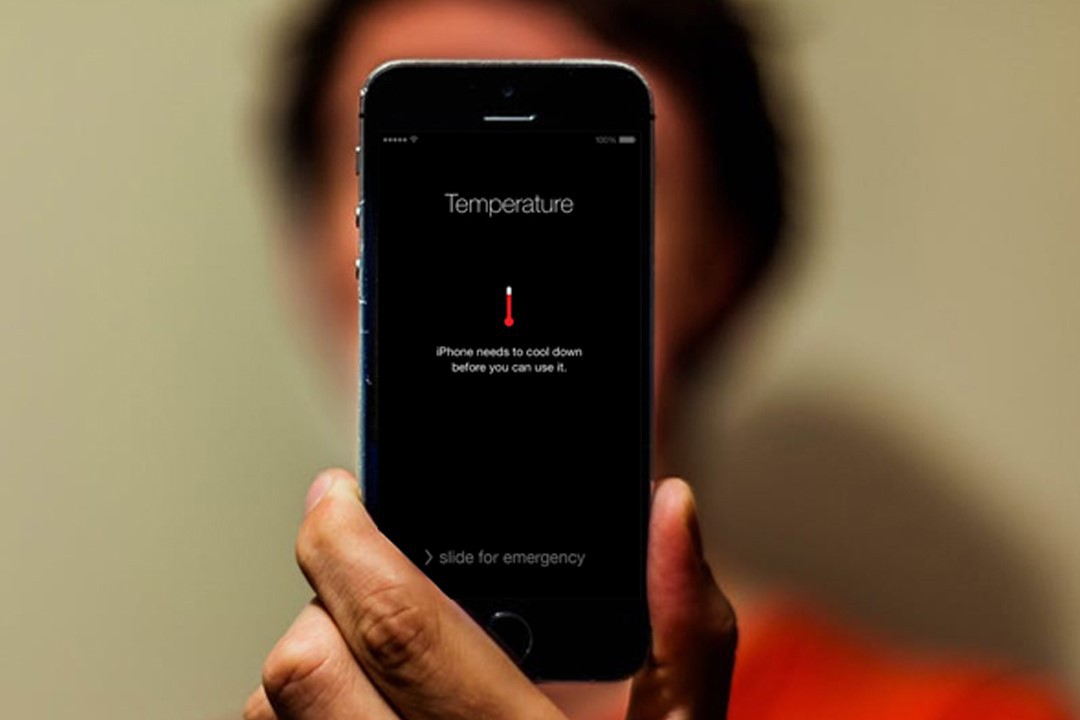
/fptshop.com.vn/uploads/images/tin-tuc/129710/Originals/camera-iphone-bi-rung-1.jpg)
/fptshop.com.vn/uploads/images/tin-tuc/129710/Originals/camera-iphone-bi-rung-3.jpg)
/fptshop.com.vn/uploads/images/tin-tuc/129710/Originals/camera-iphone-bi-rung-4.jpg)
/fptshop.com.vn/uploads/images/tin-tuc/129710/Originals/camera-iphone-bi-rung-5.jpg)
/fptshop.com.vn/uploads/images/tin-tuc/129710/Originals/camera-iphone-bi-rung-6.jpg)
/fptshop.com.vn/uploads/images/tin-tuc/129710/Originals/camera-iphone-bi-rung.jpg)